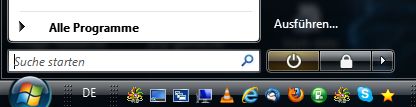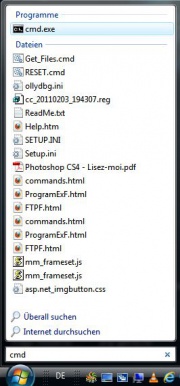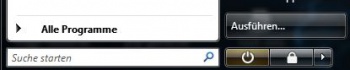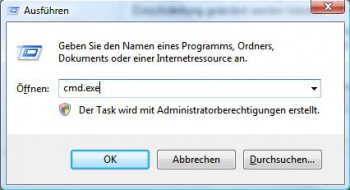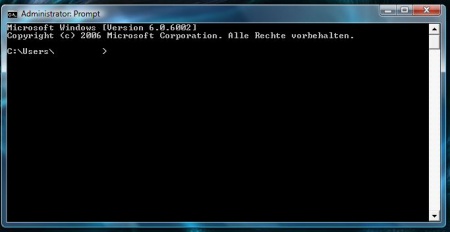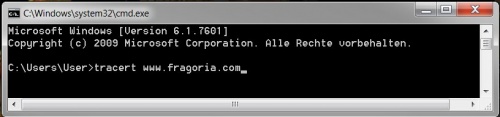Routenverfolgung
From FragoriaWiki
Ab und an haben einige Spieler Verbindungsprobleme und können dadurch nicht so wie gewohnt spielen.
In solchen Fällen kann es nützlich sein, eine sogenannte Routenverfolgung (engl. Tracert) durchzuführen.
Hiermit wird der angeforderte Server angepingt, um die Reaktionszeit zu testen und die Datenroute der übermittelten Pakete genauer aufzuschlüsseln.
Dies ist allerdings immer nur eine Momentaufnahme, man sollte dies also öfter und zu unterschiedlichen Zeiten durchführen, um ein einigermaßen glaubwürdiges Ergebnis zu erhalten.
Eingabeaufforderung öffnen
Um eine Routenverfolgung durchführen zu können, bedienen wir uns eines Befehls, der in jeder Windows-Version verfügbar ist.
Dazu müssen wir aber erstmal die sogenannte Eingabeaufforderung öffnen.
Diese erreichen wir folgendermaßen:
- Start-Button drücken
- Im Suchfeld cmd eintippen
- Das darauf gefundene Programm cmd.exe mit einem Klick ausführen
- Im Windows-Menü über "Ausführen"
- Im sich darauf öffnenden Fenster cmd.exe eintippen und bestätigen
In beiden benutzten Varianten öffnet sich daraufhin die Eingabeaufforderung
Routenverfolgung starten
Hierzu wird der Befehl "tracert" in Verbindung mit einer Web- oder IP-Adresse (sofern IP bekant) benutzt.
Unter einigen Windows-Versionen funktioniert dies ohne Voranbindung von www. , in anderen hingegen nur mit.
- tracert www.fragoria.com
Durch Bestätigung der Enter-Taste startet das Programm.
Es werden daraufhin Datenpakete an den angegebenen Server gesendet und dabei sämtliche Zwischenserver und dessen Reaktionszeiten (in Millisekunden) aufgelistet.
Es kann bei jedem unterschiedlich lange dauern, wartet in jedem Fall, bis die Routenverfolgung abgeschlossen ist.
Parallel laufende Downloads oder auch das Betrachten von Videos usw können das Ergebnis negativ beeinflussen.
Nach Abschluß der Routenverfolgung macht Ihr noch einen Screenshot davon und ladet ihn bei einem beliebigen Bilder-Hoster hoch.
Weitere Optionen
Alternativ lässt sich diese Routenverfolgung auch in eine Textdatei speichern.
Befehl zur Speicherung der Routenverfolgung in einer Textdatei:
- tracert Web-oder IP-Adresse Speicherziel mit Dateiname ( Beispiel: tracert www.fragoria.com >C:\Test.txt )
Weiterführende Erklärungen über den Tracert-Befehl lassen sich über Microsoft Technet finden.